Oglas
Morda ste ga opazili, vendar ne veste, kaj počne. Morda ste ga uporabljali, vendar se v Finderju ne zdi kot bližnjica. Mape knjižnic so osrednje strukture OS X. Večino je najbolje pustiti pri miru, vendar je koristno poznati svojo pot v in v knjižnici uporabnikov.
Mape knjižnic Mac OS X
Večina datotek, ki jih uporabljate vsakodnevno, se nahaja v enem od več priljubljenih domačih poddirektorjev: prenosi, dokumenti ali namizje. To so datoteke, ki jih aktivno uporabljate in premikate; slike, dokumente in prenesene datoteke. Aplikacije in sistemski procesi hranijo svoje podatke - predpomnjeno pošto, privzeta ozadja namizja in sistemske nastavitve - v mapah knjižnice Mac OS X.
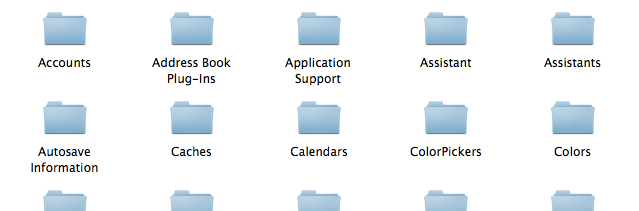
Ker nimajo boljšega načina, so te mape knjižnice privzeto mesto za shranjevanje za vaš sistem in aplikacije, ki se izvajajo v njem. Te datoteke se uporabljajo z aplikacij in do njih običajno ne dostopate neposredno. Uporabniki se bodo včasih v teh mapah knjižnice lotili priklica sistemskih in aplikacijskih dnevnikov ali podatkov o aplikacijah. Na primer, da
sinhronizirajte svoje aplikacije prek Dropboxa Sinhronizirajte Mac aplikacije z DropboxomZakaj želite sinhronizirati podatke aplikacije? No, morda zato, da se varnostne kopije ohranijo v oblaku. Ali pa bi morda to storili, da bi se nekje sinhronizirali z drugim računalnikom. Ti boš ... Preberi več .Različne mape knjižnice
Obstajata dve glavni mapi knjižnice, ki bi vas lahko zanimali: glavna mapa knjižnice in mapa uporabniške knjižnice.
Glavna mapa knjižnice se nahaja na korenu vašega trdega diska, ki se nahaja na /Library. To je mapa, ki je v skupni rabi med vsemi uporabniki, zato tukaj najdete svoje ohranjevalnike zaslona, privzeta ozadja in aplikacije, ki imajo iste podatke ali nastavitve z vsemi uporabniki v sistemu.
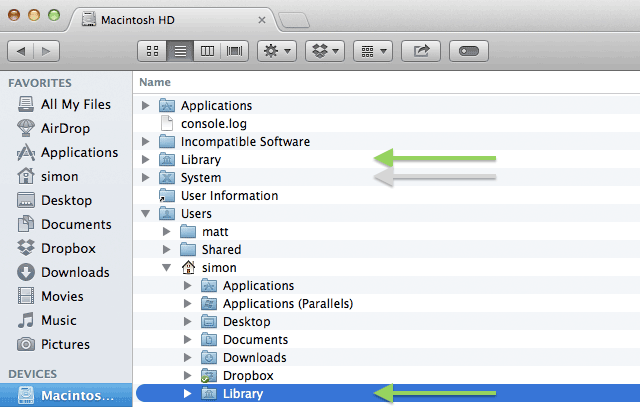
Vsak uporabnik ima tudi mapo knjižnice v svojem domačem imeniku, ki se nahaja na naslovu ~ / Knjižnica. V kasnejših različicah Mac OS X je mapa Knjižnica privzeto skrita, vendar se nahaja na isti ravni kot mape Prenosi in Dokumenti. Ta knjižnica vsebuje samo podatke in nastavitve za uporabnika. Večina aplikacij Mac OS X bo to mapo uporabljala za shranjevanje svojih podatkov, tako da je to knjižnica, s katero se večina ukvarja.
To so najpomembnejše mape knjižnice, vendar obstajata dve, ki ju nismo omenili. Omrežni skrbniki lahko nastavijo a /Network/Library mapo za skupno rabo podatkov med uporabniki v enem omrežju. Končno se nahaja sistemska knjižnica na naslovu /System/Library in vsebuje podatke, ki jih uporablja vaš operacijski sistem.
Pozorno bodite okrog
Kadar koli se poglobite v mapo knjižnice, ne pozabite, da obstajajo aplikacije in sistemski procesi, ki se na te podatke močno zanašajo. Ročno čiščenje predpomnilnika lahko odpravi napačno uporabo programa, če veste, kaj počnete, vendar je aplikacijo preprosto preprosto prekiniti, če se slepo spotaknete. Pri delu s mapami knjižnice bodite previdni in, če ne veste, kaj to počnete, naj ostane.

To velja dvakrat /System/Library mapo. V tej knjižnici so datoteke, ki so ključne za delovanje vašega sistema. Ropotanje v sistemski knjižnici ne more samo pokvariti aplikacije, ampak lahko pokvari celoten sistem. Tudi najbolj napredni uporabniki nimajo razloga za manipulacijo z datotekami sistemske knjižnice. Na splošno velja, da se izogibajte tej mapi. Resno.
Kako dostopati do svoje uporabniške knjižnice
Če ste se vpisali v domači imenik, knjižnice verjetno ne boste mogli najti. V operacijskem sistemu Mac OS X 10.7 Lion in novejših je mapa uporabniške knjižnice privzeto skrita (ni nujno) največja Levja nadloga OS X Mountain Lion še zdaleč ni popoln in evo zakajŽe nekaj tednov odlagam pisanje tega članka v upanju, da bo Apple sam stopil naprej in priznajte, da ima njihova zadnja izdaja OS X 10.8 "Mountain Lion" nekaj resnega težave ... Preberi več , vendar). Večini ljudi ne bo treba dostopati do njega, zato je varneje skrito. Tudi če je skrita, imate še vedno nekaj različnih možnosti za dostop do svoje uporabniške knjižnice.
Pojdi na meni Iskalnika
The Pojdi meni v Finderju vsebuje povezave do najbolj priljubljenih uporabniških map. Knjižnica ponavadi ni navedena, vendar se prikaže, če jo držite alt (možnost) tipka. To je hiter in preprost način za dostop do mape uporabniške knjižnice in najboljša možnost, če do nje ni treba pogosto dostopati.
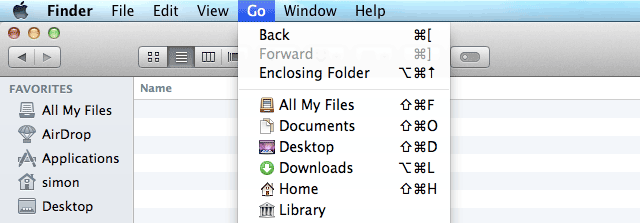
Vedno pokaži knjižnico (OS X Mavericks)
Če potrebujete pogostejši dostop do svoje uporabniške knjižnice, razmislite o njenem trajnem odkrivanju. Od Mac OS X 10.9 Mavericks je to postalo zelo enostavno. Z brskalnikom poiščite domači imenik in izberite Pogled> Prikaži možnosti pogleda. Na dnu plošče z možnostmi potrdite polje poleg Pokaži mapo knjižnice.
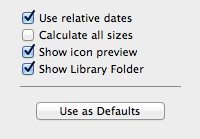
Vedno pokaži knjižnico (terminal)
Če imate starejšo različico operacijskega sistema Mac OS X, lahko s terminalom odkrijete mape knjižnice. Odprite terminal iz Aplikacije> Pripomočki> Terminal in vnesite naslednji ukaz:
chflags nohidden ~ / Knjižnica
Pritisnite enter in vnesite geslo skrbnika za potrditev. Če želite v prihodnosti znova skriti mapo knjižnice, lahko uporabite naslednji ukaz Terminal:
chflags hidden ~ / Knjižnica
Se sprašujete, kaj lahko še storite s terminalom? Oglejte si te 6 Terminalni ukazi Teh 6 odličnih terminalov bo povečalo vaš MacBookToliko se lahko zataknete v grafični uporabniški vmesnik, preden postane nered, zato ne bo presenečenje, da lahko z Mac Terminalom naredite nekaj res kul stvari. Preberi več da bi vaš MacBook dodatno spodbudili.
Sem pisatelj in študent računalniških znanosti iz Belgije. Vedno mi lahko naredite uslugo z dobro idejo o članku, priporočilom o knjigi ali idejo o receptu.

